Upload activiteiten
Menupad: [Systeem beheer] > [Upload]
Via dit menupad kan een Excelbestand ingelezen worden met activiteiten die gefactureerd moeten worden.
Een voorbeeld hiervan is competitiebijdrage bij tennis, sportkleding, wedstrijdbijdrage, etc.
Let op!
Voer een upload altijd maar 1x uit. Bij een 2e keer wordt het niet overschreven maar er juist aan toegevoegd waardoor alles er dubbel in komt te staan.
Zou dus AllUnited nodig zijn om e.e.a te corrigeren, zijn daar kosten aan verbonden.
Advies is ook de upload eerst te testen door maar 1 regel te uploaden en daarvan de conceptfactuur te genereren en te controleren. Mocht het fout zijn gegaan, dan is het bij 1 relatiekaart makkelijk handmatig zelf te corrigeren.
Stappenplan:
1. Zorg dat er een Excelbestand is met alle relaties die een activiteit moeten krijgen via de upload.
Dit excelbestand moet de relatienummers uit AllUnited hebben en kan natuurlijk vanuit AllUnited worden geëxporteerd via de selectie wizard.
2. Gebruik altijd het Excelbestand uit deze handleiding als basis.
Een excel voorbeeld is hier te downloaden.
Let op! Er kan alléén gebruik worden gemaakt van bestandsformaat .xls (.xlsx kan nog NIET worden verwerkt)
3. De codes volgens onderstaande schermafbeelding t.b.v. seasoncode (Seizoencode), activitycode (Activiteitscode) en activitycatcode (Categoriecode) kunnen worden opgezocht via [Activiteiten & Teams] > [Instellingen].
De teamcode via [Activiteiten & Teams] > [Teams beheren]
De eerste 4 kolommen in dit voorbeeld zijn altijd verplicht.

"Factor1" (zie afbeelding hieronder)
Indien het bedrag voor leden verschillend is, wordt bij factor1 het juiste bedrag opgegeven.
Bij de contributiesleutel, zie verderop in deze beschrijving), wordt dit ingesteld als facturatiebedrag.
"Waarde01/value01" (zie afbeelding hieronder)
Daarnaast is het ook mogelijk om het omschrijvingsveld (value01) op te nemen wat op de factuurkomt te staan. Bij boetes bijvoorbeeld zijn de bedragen verschillend en wil men ook aan kunnen geven op welke dag de boete is gegeven. Het omschrijvingsveld wordt dan gebruikt om de datum en de plaats in te geven van de wedstrijd.
Wordt er gebruik gemaakt van kolommen factor01 en value01, dan moeten onderstaande instellingen dus worden overgenomen bij de betreffende categorie.
LET OP: Activiteiten kunnen alléén door AllUnited worden aangemaakt. Vraag dit dus eventueel aan via een ticket.
4. Contributiesleutels
Voorbeeld 1 een contributiesleutel waarin direct het betreffende bedrag en factuur omschrijving zijn ingesteld.
Hier wordt dus NIET met factor en waarde instellinge op de categorie gewerkt en wordt aan iedereen in het bestand hetzelfde bedrag gefactureerd met bij iedereen ook dezelfde omschrijving.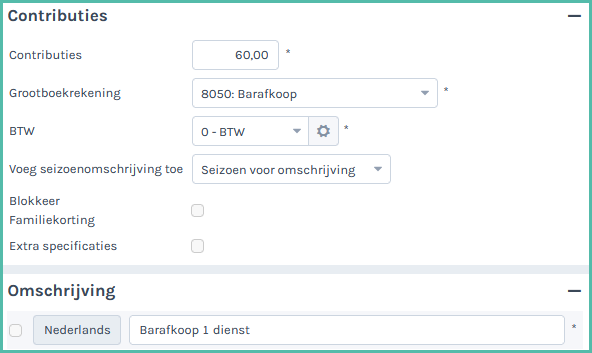
Voorbeeld 2 een contributiesleutel met daarin de factor en omschrijving ingesteld. Het contributiebedrag staat ingesteld op 1 euro en de factor instelling vermenigvuldigd dat met het bedrag in de upload.
Let op! 'Extra specificaties' moet worden aangevinkt, waarna de opties beschikbaar worden indien de categorie ook zo staat ingesteld.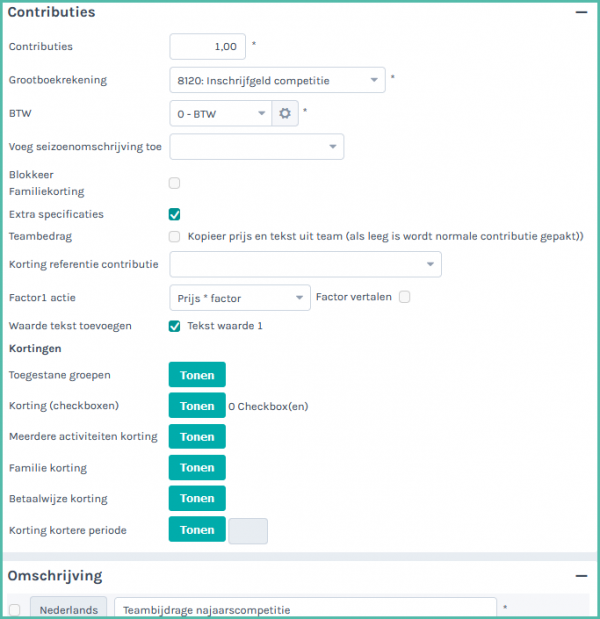
5. Is het Excelbestand volledig ingevuld, kan dit opgeladen worden via het Menupad: [Systeem beheer] > [Upload]
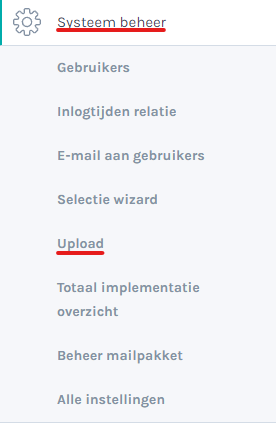
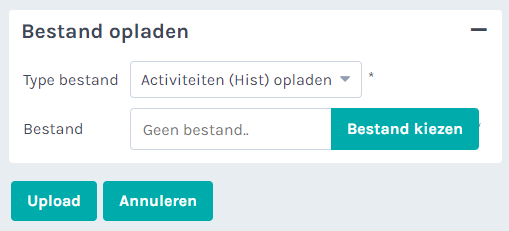
D.m.v. knop [Bestand kiezen] kan het bestand op de eigen pc geselecteerd worden.
Nadat het bestand is gekozen wordt op 'Upload' gedrukt en komt er een apart tabblad in beeld. Daarop wordt aangegeven voor welke leden de upload is uitgevoerd en helemaal onderaan staat of het ook is doorgevoerd.
Worden er fouten gevonden, bijvoorbeeld een relatienummer welke inmiddels een einddatum heeft, dan wordt het totale bestand NIET verwerkt.
In dat geval moet het Excelbestand worden aangepast, waarna de upload opnieuw wordt uitgevoerd.
Let op! Alléén als onderaan vermeld staat dat er een fout wat gevonden kan upload nogmaals met een gecorrigeerd bestand worden uitgevoerd.
Is het bestand WEL verwerkt en wordt upload toch om een of andere reden nogmaals gedaan, staat alles er dubbel in.
Moet AllUnited dit terugdraaien zullen er kosten aan verbonden zijn.
Als de upload is gelukt dan kan het scherm er als volgt uit zien. Onderaan staat dat de upload is gelukt. Dan staan de activiteiten op het activiteitenscherm van de leden.
Controleer dat ook met een paar steekproeven, alvorens de facturatie wordt opgestart.
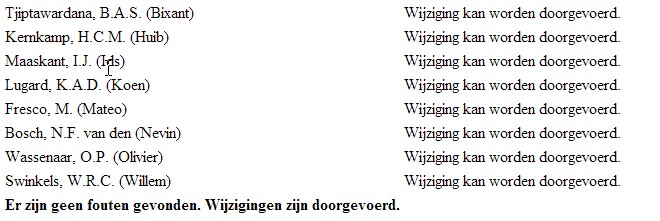
N.B. om de Upload-module te kunnen gebruiken, moet je de rechten Systeembeheerder of SB - Upload hebben.
Mocht je de rechten niet hebben, neem dan contact op met de systeembeheerder van je organisatie.
ER zijn kosten aan verbonden om deze module te activeren.